از طریق منوی جستجو مطلب مورد نظر خود در وبلاگ را به سرعت پیدا کنید
چگونه می توانم تمام سرویس های اوبونتو را ببینم؟
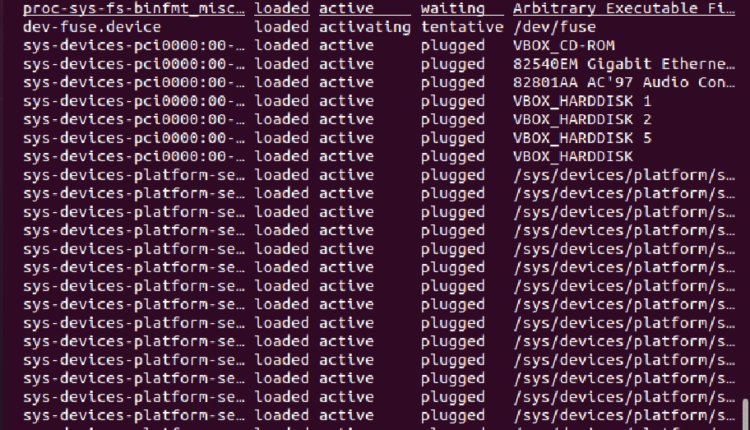
سرفصلهای مطلب
ما در این آموزش تکنیک های مختلف مربوط به فهرست کردن یا مشاهده تمام خدمات در سیستم اوبونتو 20.04 را به شما نشان خواهیم داد.
چگونه همه خدمات را در اوبونتو لیست کنیم؟
سرویسهای مختلفی در پسزمینه توزیع لینوکس اوبونتو شما در حال اجرا هستند. در حین کار به عنوان مدیر سیستم، باید بدانید که چگونه می توانید همه خدمات را مشاهده کنید، از جمله سرویس های سیستم مانند (ورود به سیستم، process مدیریت، syslog، cron jobs). شما باید دانش مشاهده کلیه خدمات شبکه (ورود از راه دور، میزبانی وب، انتقال فایل، DNS و DHCP و غیره) را با استفاده از دستور systemctl و سایر روش هایی که می توانید تمام سرویس های لینوکس را کنترل یا مدیریت کنید، داشته باشید. همچنین در این مقاله به این موضوع خواهیم پرداخت.
با استفاده از دستور systemctl تمام سرویس ها را فهرست کنید
هنگامی که دستور systemctl بدون هیچ آرگومان استفاده میشود، در این مورد، لیست واحدهای systemd بارگذاری شده، از جمله سرویسهایی که فعال هستند یا نه، نمایش میدهد.

دستور زیر تمامی فایل های واحد خدمات را نیز نمایش می دهد:

در خروجی، جزئیات مربوط به UNIT، LOAD، ACTIVE، SUB و Service Description در قالب ستون هایی به صورت زیر نمایش داده می شود:
- واحد این ستون جزئیات مربوط به نام واحد systemd را نشان می دهد.
- بار ستون اطلاعات مربوط به واحد را نشان می دهد، چه در حال حاضر در حافظه بارگذاری شده است یا نه.
- فعال این ستون نشان می دهد که آیا واحد systemd فعال است یا نه.
- زیر این ستون وضعیت اجرای واحد systemd را نشان می دهد.
- شرح این ستون جزئیات کوتاهی را در مورد واحد نمایش می دهد.

چگونه فایل های systemd unit را لیست کنیم؟
موارد زیر به جای اطلاعات نوع و وضعیت در حال اجرا، همه فایلهای واحد سیستم موجود را نشان میدهند:

در صورتی که به دنبال یک فایل واحد خاص هستید از دستور grep استفاده کنید. به عنوان مثال، دستور زیر یک فایل واحد apache2 را جستجو می کند:
اگر می خواهید فایل واحد خاصی را جستجو کنید، می توانید این عمل را با استفاده از دستور grep نیز انجام دهید.
به عنوان مثال، ما می خواهیم یک فایل واحد سرویس apache2 را با استفاده از دستور grep به صورت زیر جستجو کنیم:
دستور بالا تمام فایل های واحد مربوط به سرویس apache2 را که در تصویر زیر مشاهده می کنید بازیابی می کند:

چگونه فایل های واحد سرویس systemd را با استفاده از حالت ها فهرست کنیم؟
دستور systemctl زیر اطلاعات مربوط به تمام فایل های واحد systemd فعال شده را به شما نشان می دهد روی سیستم اوبونتو 20.04:

برای نمایش تمام فایل های غیر فعال systemd unit دستور زیر را اجرا کنید:

خدماتی که فعال هستند روی سیستم شما به طور خودکار شروع می شود روی راه اندازی مجدد سیستم
لیست تمام خدمات فعال یا در حال اجرا
با استفاده از دستور ‘systemctl’، می توانید خدمات فعال یا در حال اجرا را از لیست همه سرویس ها به صورت زیر فیلتر کنید:

یا
همه خدمات هیجانانگیز را فهرست کنید
با اجرای دستور زیر، می توانید به راحتی تمام سرویس ها را با حالت هیجان زده لیست کنید:

همه سرویسهای متوقف یا مرده را فهرست کنید
با کمک دستور زیر می توانید به راحتی تمامی سرویس های غیرفعال شده را لیست کنید روی را terminal پنجره:

مدیریت خدمات systemd با استفاده از systemctl
systemctl متداولترین دستوری است که برای مدیریت فایلها و سرویسهای واحد systemd در توزیع Ubuntu 20.04 استفاده میشود. کاربران می توانند خدمات را به ترتیب با استفاده از دستورات زیر فعال، غیرفعال، شروع و متوقف کنند.
$ sudo systemctl service_name را غیر فعال کنید
$ sudo systemctl start service_name
$ sudo systemctl نام سرویس را غیرفعال کنید
با استفاده از دستورات فوق، می توانید هر سرویس را بر اساس وضعیت کنترل کنید روی نیازمندیهای شما.
مشاهده وضعیت سرویس با استفاده از دستور systemctl
برای مشاهده اطلاعات دقیق در مورد یک سرویس خاص، از دستور زیر استفاده کنید:
به عنوان مثال، ما می خواهیم وضعیت کامل سرویس ‘ssh’ را بررسی کنیم. در این صورت با اجرای دستور زیر می توانید وضعیت کامل سرویس ssh را به صورت زیر نمایش دهید:

دستورات بیشتر برای فهرست کردن خدمات در اوبونتو
استفاده از دستور pstree
با استفاده از دستور ‘pstree’، می توانید تمام سرویس های در حال اجرا اوبونتو را در قالب ساختار درختی به صورت زیر فهرست کنید:

لیست خدمات فایروال
با اجرای دستور زیر، کاربر به راحتی می تواند خدمات و پورت های فایروال را لیست کند:

گروه های کنترل برتر را با استفاده از منابع فهرست کنید
دستور ‘systemd-cgtop’ برای نمایش گروه های کنترل برتر با استفاده از منابع آنها به شرح زیر استفاده می شود:

توزیعهای قبلی اوبونتو از فرمان «سرویس» برای فهرست کردن تمام سرویسهای سیستم به صورت زیر استفاده میکنند:

همچنین میتوانید با فهرست کردن مستقیم دایرکتوری /etc/init.d در سیستمهای قدیمی اوبونتو، همه خدمات را به صورت زیر مشاهده کنید:

نتیجه
ما یاد گرفتیم که چگونه با استفاده از دستور systemctl همه خدمات را در سیستم اوبونتو 20.04 لیست کنیم. ما همچنین دستورات مختلفی را تجربه کردهایم که در فهرست کردن همه سرویسهای اوبونتو نیز مفید هستند. اکثر دستورات، مانند دستور سرویس، در حال حاضر منسوخ شده اند. در آخرین توزیع اوبونتو، مدیران سیستم از “systemctl” برای دریافت جزئیات در مورد تمام سرویس های systemd استفاده می کنند. دستور systemctl همچنین ویژگی های پیشرفته ای را ارائه می دهد و در مقایسه با سایر دستورات لیست خدمات بسیار مفیدتر است.
لطفا در صورت وجود مشکل در متن یا مفهوم نبودن توضیحات، از طریق دکمه گزارش نوشتار یا درج نظر روی این مطلب ما را از جزییات مشکل مشاهده شده مطلع کنید تا به آن رسیدگی کنیم
زمان انتشار: 1403-01-01 11:07:02



